Monnaie vs. format numérique comptable dans Excel : Quelle est la différence ?"
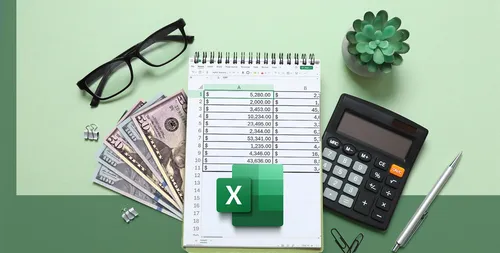
Les deux formats de nombres "Monnaie" et "Comptabilité" dans Excel sont utilisés pour afficher des valeurs monétaires, y compris le symbole de la devise choisie. Cependant, dans cet article, je vais expliquer leurs subtiles différences, vous permettant ainsi de mieux comprendre lequel utiliser dans votre tableur.
Leur alignement par défaut
Lorsque vous saisissez un nombre non formaté dans Excel, il s'aligne à droite de la cellule. Cela permet aux points décimaux de s'aligner avec les autres nombres de la même colonne, et vous pouvez comparer instantanément et facilement le nombre de chiffres de chaque valeur d'une liste, surtout lorsqu'elles sont toutes composées du même nombre de décimales.
Avec les formats "Monnaie" et "Comptabilité", l'alignement est différent :
- Format Monnaie : Le symbole monétaire est aligné à droite, et la valeur à droite.
- Format Comptabilité : Le symbole monétaire et la valeur sont alignés à droite.
Adaptabilité de l'alignement
Vous pouvez modifier l'alignement du symbole et de la valeur à gauche ou au centre si nécessaire.
Avec le format "Comptabilité", vous ne pouvez pas modifier l'alignement par rapport à la valeur par défaut.
Affichage de 0
Les valeurs neutres sont affichées sous forme de $0,00.
Avec le format "Comptabilité", les valeurs neutres sont affichées sous forme de $-.
Affichage des nombres négatifs
Vous avez la possibilité d'afficher les nombres négatifs en rouge, avec ou sans symbole négatif.
À moins que vous n'utilisiez un format numérique personnalisé, les valeurs négatives sont affichées avec le symbole négatif à gauche du symbole monétaire aligné à gauche.
Quand devriez-vous utiliser la devise par rapport à la comptabilité ?
Vous vous demandez peut-être s'il faut utiliser le format de nombre "Devise" ou "Comptabilité" dans Excel. Voici un résumé des contextes dans lesquels l'un ou l'autre est généralement utilisé :
- Format du nombre monétaire : Utilisez ce format dans les feuilles de calcul contenant des calculs monétaires moins formels ou si l’adaptabilité stylistique est plus importante que la lisibilité analytique.
- Format du numéro comptable : Ce format est destiné aux états financiers plus volumineux qui nécessitent une analyse de données importante. En d'autres termes, le format du numéro comptable est conçu pour des feuilles de calcul financières plus professionnelles.
Comment utiliser les formats numériques monétaires
Tout d'abord, sélectionnez les cellules, les lignes ou les colonnes contenant ou devant contenir les valeurs financières. Ensuite, dans le groupe Nombre de l'onglet Accueil du ruban, ouvrez la liste déroulante Format des nombres. À ce stade, vous avez deux options. La première consiste à cliquer sur les formats de nombres Monnaie ou Comptabilité de cette liste pour utiliser leurs paramètres par défaut, bien que le clic sur « Plus de formats de nombres » vous donne accès à plus d'options.
Alternativement, si vous savez que vous voulez utiliser le format de numéro Comptabilité, cliquez sur l'icône "Comptabilité" dans le groupe "Nombre" de l'onglet "Accueil", ou cliquez sur la flèche déroulante pour changer la devise.
Dans la boîte de dialogue "Format des cellules", utilisez le menu de gauche pour sélectionner le format numérique que vous souhaitez utiliser. Dans cet exemple, j'ai cliqué sur "Monnaie" et je peux ensuite choisir le nombre de décimales, le symbole et la manière dont les valeurs négatives sont affichées.
Vous pouvez également augmenter ou diminuer le nombre de décimales dans Excel en cliquant sur « Augmenter les décimales » ou « Diminuer les décimales » dans le groupe « Nombre » de l'onglet « Accueil » du ruban, ou en définissant le nombre de décimales par défaut dans la boîte de dialogue « Options d’Excel » (appuyez sur Alt > F > T, cliquez sur « Avancé » et modifiez l’option « Places » dans la section « Options de modification »).
Lorsque vous avez terminé, cliquez sur « OK ».
Maintenant que vous connaissez la différence entre ces deux formats de nombres, prenez le temps d'apprendre certaines fonctions essentielles d'Excel pour la budgétisation, afin que votre tableur soit à la fois esthétique et vous aide à gérer votre argent.
Catégories
Derniers articles
- <p>Examen du clavier mécanique Satechi Keyboard SM3 : silencieux et parfait pour la productivité</p>
- This old phone became a fire hazard right before my eyes.
- 10 façons dont l’invitation d’Apple diffère du Calendrier Apple
- <p>Apple au travail : 2025 sera-t-il l’année où Apple lancera un concurrent de Google Workspace ?</p>
- Apple improbable d'organiser un événement spécial pour annoncer l'iPhone SE 4.
- Indices et solutions du jeu « Connections » du NYT pour le 8 février (#608)" Let me know if you'd like me to translate this into another language! 😊
- Support for Ubuntu 20.04 LTS is ending.
- Avez-vous une liste de lecture ? Laissez l'IA vous lire.
- Voici mon lecteur Blu-ray du Graal.
- <p>De nouveaux produits Apple seront lancés la semaine prochaine : voici ce qui arrive.</p>
Derniers tags
- rétroéclairage
- compatible
- silencieux
- recyclage
- danger
- gonflées
- Batteries lithium-ion
- Workspace
- Communiqué
- Annonce



